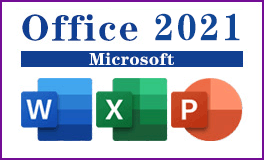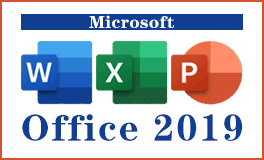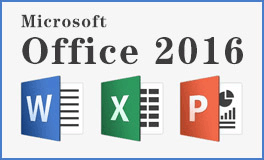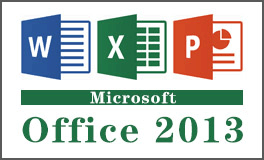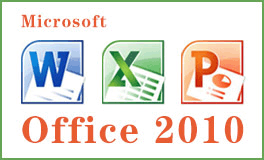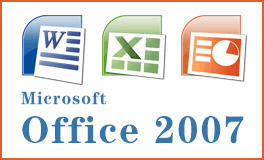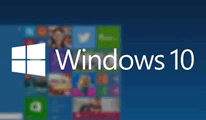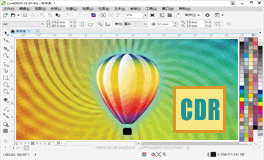辦公文檔中圖片顯示不全的原因及解決辦法,六種原因造成顯示不全
2022-12-23 14:24:08
在Word文檔中,我們經常會插入圖片,可是有的時候圖片會顯示不全,或者只顯示圖片的一部分,或者只顯示圖片的邊框,反正圖片就是顯示不全,分析一下Word文檔中圖片顯示不全的原因及解決辦法,這樣大家今后再遇到這樣的情況就可以輕松的解決了。
本文以Word2007為例,教您如何解決Word圖片顯示不全:
原因一:如果無法顯示的是文本框、自選圖形、剪貼畫或藝術字等,在普通視圖中是不顯示的。
解決辦法:將Word切換到頁面視圖或者Web 版式視圖中即可查看。
原因二:Word“圖形”視圖選項被關閉。
解決辦法:Word2003請單擊【工具】菜單上的【選項】,單擊【視圖】選項卡,再選中“圖形”復選框;Word2007和2010在office按鈕/開始選項卡中的Word選項中,如下圖。
原因三:打開了“圖片框”視圖選項會導致只顯示圖片邊框。
解決辦法:【選項】【視圖】選項卡,取消對“圖片框”復選框的選擇。
原因四:屏幕上顯示的可能是鏈接的嵌入式圖形的域代碼。
解決辦法:快捷鍵 Alt+F9。
原因五:圖片太大,超出了頁面的顯示范圍。
解決辦法:選中圖片,拖動鼠標將圖片拉小。
原因六:嵌入式圖片,行間距沒有設置。
解決辦法:查看圖片的環繞方式,如果是嵌入型,選擇圖片,【右鍵】【段落】,設置行間距為單倍行距。
本文以Word2007為例,教您如何解決Word圖片顯示不全:
原因一:如果無法顯示的是文本框、自選圖形、剪貼畫或藝術字等,在普通視圖中是不顯示的。
解決辦法:將Word切換到頁面視圖或者Web 版式視圖中即可查看。
原因二:Word“圖形”視圖選項被關閉。
解決辦法:Word2003請單擊【工具】菜單上的【選項】,單擊【視圖】選項卡,再選中“圖形”復選框;Word2007和2010在office按鈕/開始選項卡中的Word選項中,如下圖。
原因三:打開了“圖片框”視圖選項會導致只顯示圖片邊框。
解決辦法:【選項】【視圖】選項卡,取消對“圖片框”復選框的選擇。
原因四:屏幕上顯示的可能是鏈接的嵌入式圖形的域代碼。
解決辦法:快捷鍵 Alt+F9。
原因五:圖片太大,超出了頁面的顯示范圍。
解決辦法:選中圖片,拖動鼠標將圖片拉小。
原因六:嵌入式圖片,行間距沒有設置。
解決辦法:查看圖片的環繞方式,如果是嵌入型,選擇圖片,【右鍵】【段落】,設置行間距為單倍行距。
- 上一篇:在辦公軟件文檔中可以設置部分文字隱藏,隱藏文字使其不可見 [2022-12-23]
- 下一篇:辦公數據表格中的文字是水平放置的,那么怎么讓它們傾斜起來呢? [2022-12-23]